如何在 Linux 上使用 Android Studio 设置 Flutter
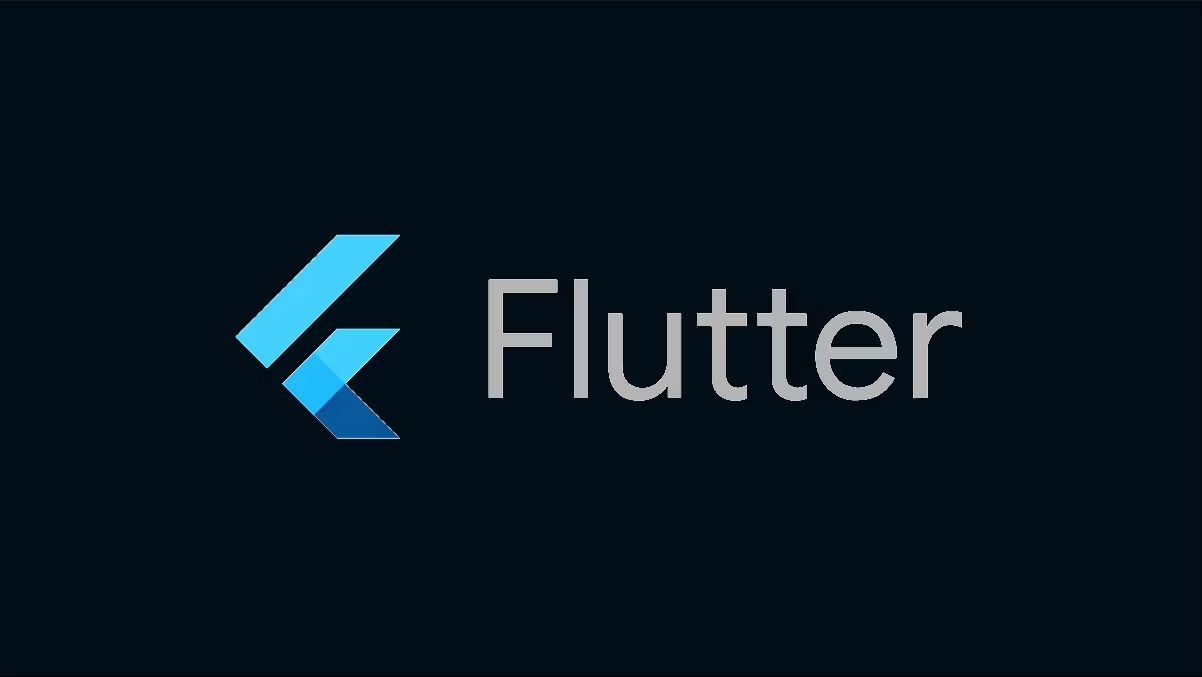
Flutter 是一个 Google 开发平台,可让您使用一个代码库编写跨平台移动应用程序。应用程序是用 Dart 开发的,Dart 是一种类型化和面向对象的语言,可以编译为本机代码或 JavaScript。这意味着您可以使用单个 Flutter 项目定位 Android、iOS、桌面操作系统和 Web。
Flutter 附带了一个类似 React 的框架,用于声明式定义接口。它还附带内置的 Material Design 和类似 iOS 的组件,可让您快速构建新界面。与 IDE、实时调试工具和测试库的强大集成进一步增强了开发人员的易用性。
Flutter 的受欢迎程度在过去几年中迅速增长,因为越来越多的开发人员被其统一的方法所吸引。下面介绍如何在 Linux 机器上使用 Android Studio 启动您自己的 Flutter 开发环境。
下载安卓工作室
首先下载并安装 Android Studio IDE。 Android Studio 基于 JetBrains 的 IntelliJ IDEA,是 Android 平台的官方开发环境。当与 Flutter 插件一起增强时,它还为 Flutter 应用程序提供了一流的开发体验。
前往下载页面并获取适用于 Linux 的最新 Studio 版本。下载开始前,系统会提示您接受许可协议。
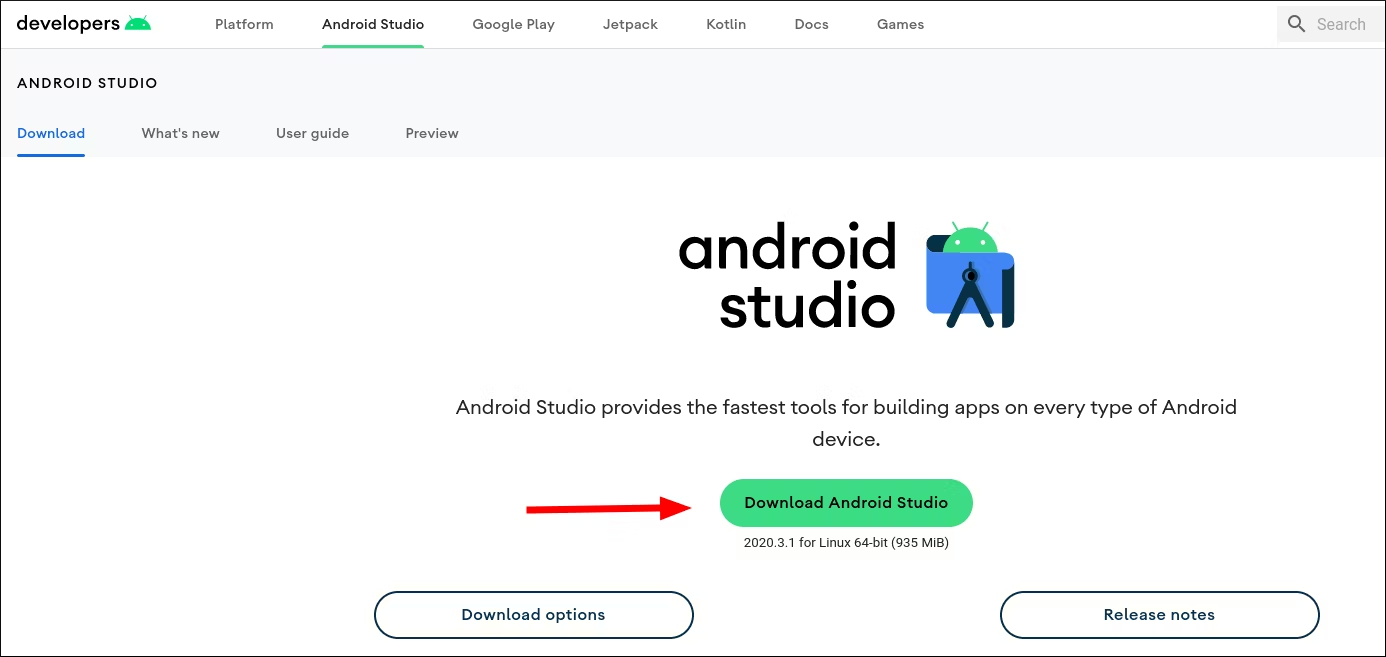
下载完成后解压缩存档。解压后的目录树包含运行 Android Studio 所需的一切——没有单独的安装脚本。出于这个原因,通常最好将其解压缩到通常用于存储应用程序的目录中。
tar -xf android-studio-* -C /opt/android-studio
chown -R $USER:$USER /opt/android-studio要启动 Android Studio,请运行 bin 目录中的 studio.sh 脚本。如果您经常使用 IDE,请将此目录添加到您的路径中。否则你需要在每次启动时指定完整路径:
/opt/android-studio/bin/studio.sh &尾随的 & 号意味着您将能够关闭 shell 并继续使用 Android Studio。
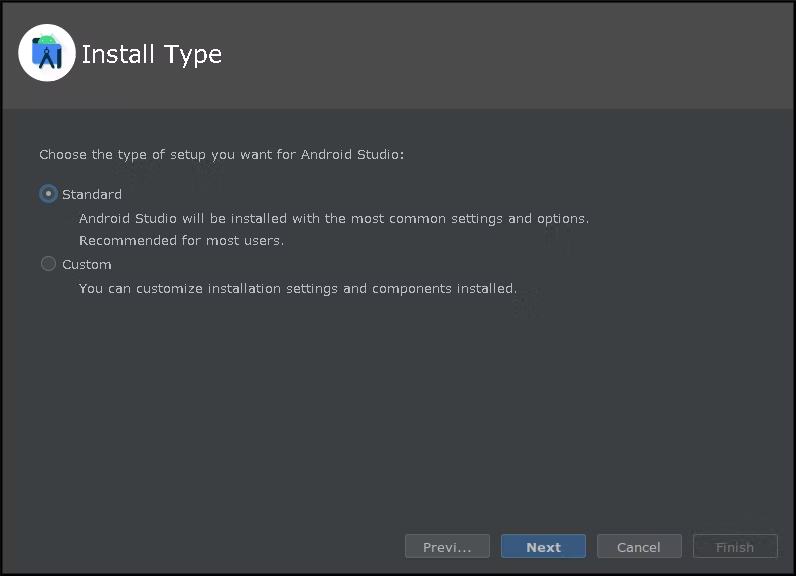
按照首次运行设置向导配置您的 IDE。出于本教程的目的,您可以接受默认设置并创建“标准”安装。这将自动下载最新的 Android 模拟器版本和 Android 构建工具。这些在稍后调试 Flutter 应用程序时会很有用。
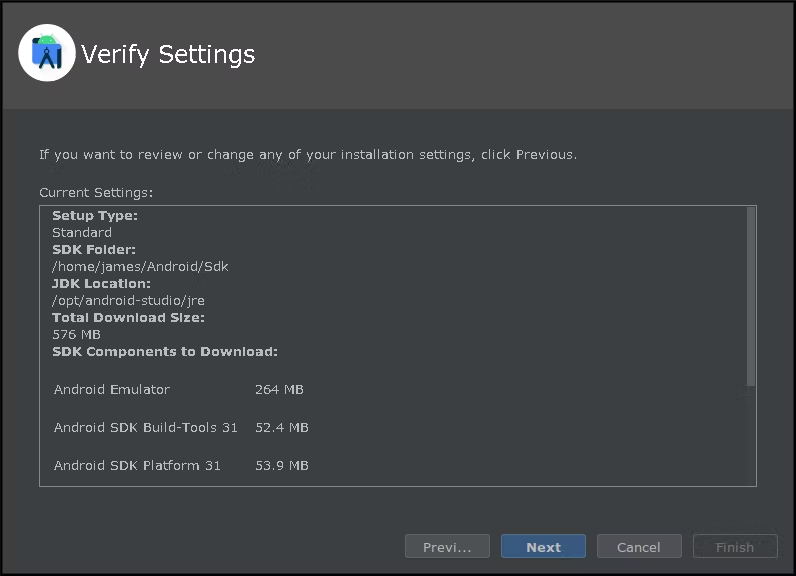
到达“验证设置”屏幕后,确认 Android Studio 将安装 SDK、JDK、模拟器、构建工具和平台工具。如果一切正常,请单击“下一步”按钮开始下载。这可能需要一段时间,具体取决于您的互联网连接质量。完成后,Android Studio 将启动。
下载颤振
Flutter SDK 应该在 Android Studio 之外添加到您的系统中。作为 Linux 用户,直接从 Git 存储库获取 SDK 是最简单的。您可以通过签出到不同的分支来在版本之间切换。
选择在系统上放置 SDK 的位置,然后使用 Git 下载最新的稳定版本:
mkdir ~/.flutter-sdk
cd ~/.flutter-sdk
git clone https://github.com/flutter/flutter.git -b stable将 SDK 中的 bin 目录添加到您的路径中。这将使您可以在终端中使用 flutter 命令。立即运行 flutter 以完成 SDK 设置。该命令将下载完整的 Dart 和 Flutter SDK,然后构建主要的 CLI 实用程序。可能需要几分钟才能完成。
接下来运行 flutter doctor 以检查 SDK 是否可以使用。此命令将确认您已安装 Android SDK,以便您可以构建和部署 Flutter 应用程序。如果任何检查失败,请使用提供的 URL 来调试错误。一种常见的警告是“Android 许可状态未知”——这可以通过运行 flutter doctor --android-licenses 来接受 SDK 的许可条款来纠正。
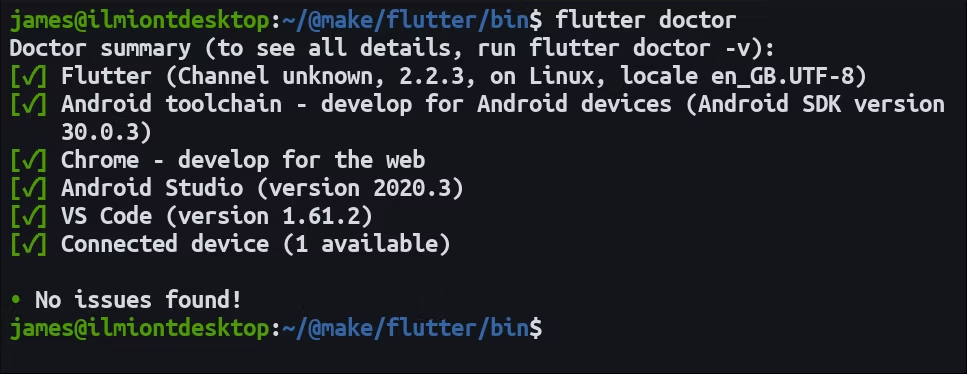
一旦 flutter doctor 显示“Flutter”和“Android Toolchain”正在运行,您就可以返回 Android Studio。一个可选的预先步骤是运行 flutter precache,它可以加速未来的构建。这会提前下载适用于 iOS 和 Android 的平台特定二进制文件,从而减少首次构建的编译时间。
为 Android Studio 添加 Flutter 支持
是时候让 Flutter 与 Android Studio 一起工作了。在 Android Studio 主屏幕上,单击左侧菜单中的插件链接。 Flutter 插件通常位于精选列表的顶部附近。如果看不到,请尝试使用搜索栏。
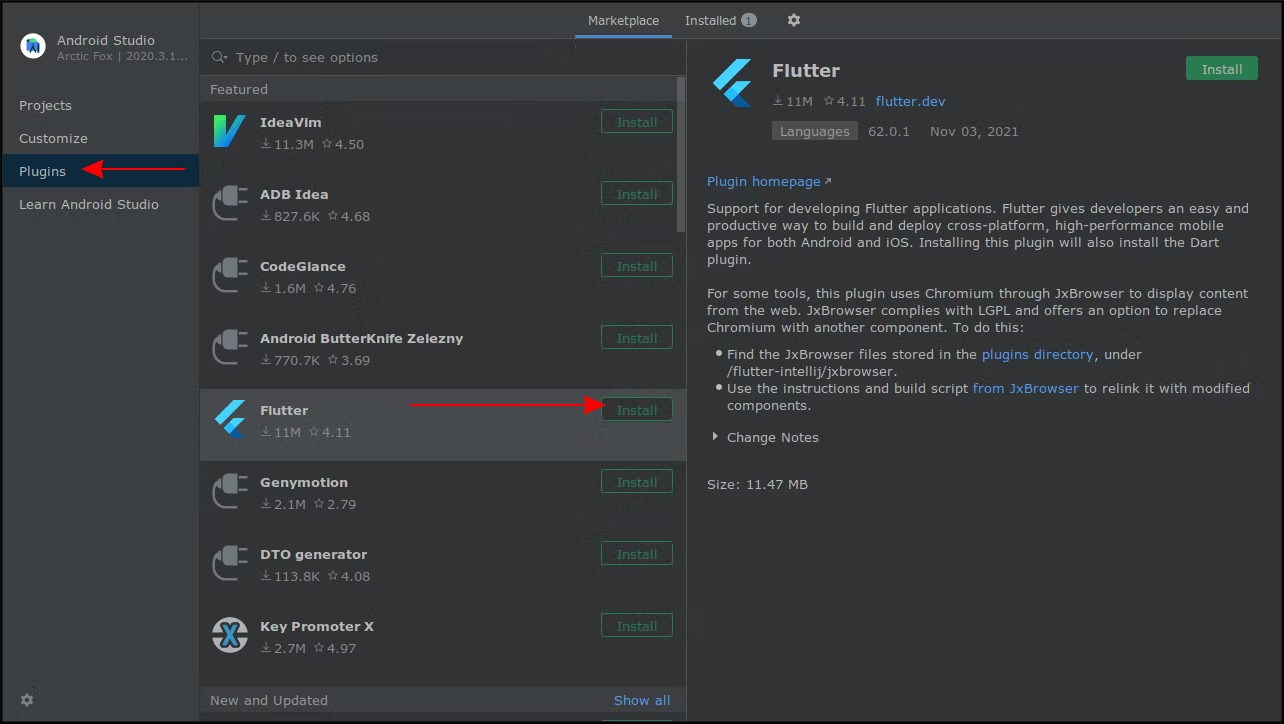
单击插件名称旁边的绿色“安装”按钮。系统会提示您还安装 Dart 插件。这增加了对 Dart 编程语言的编辑器支持。确认提示并将这两个插件添加到 Android Studio。等待下载完成,然后按绿色的“重新启动 IDE”按钮应用您的更改。
创建一个 Flutter 应用程序
Flutter 插件使用额外的“New Flutter Project”按钮修改了 Android Studio 主屏幕。现在点击它开始你的第一个 Flutter 应用程序。尽管此快捷方式意味着默认使用 Flutter,但有时以下弹出对话框会出现在错误的选项卡上。确保在左侧边栏中选择了“Flutter”。
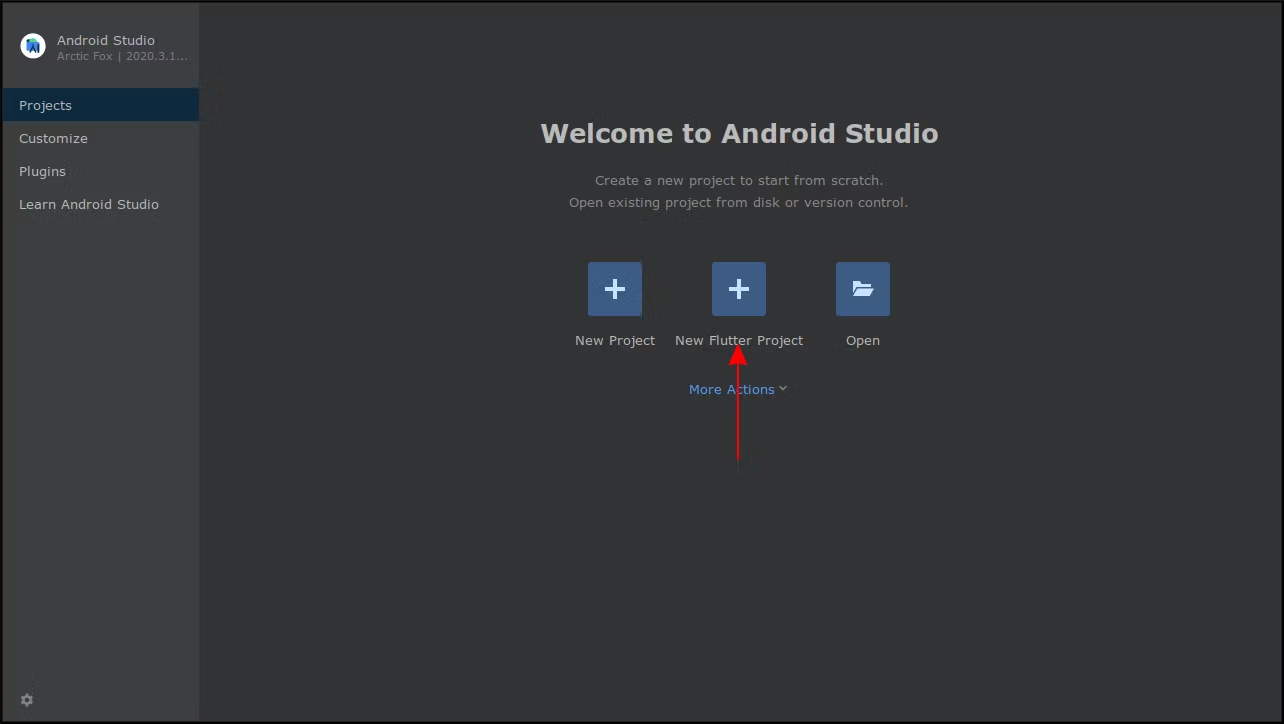
在弹出对话框的右侧,使用文件选择器提供 Flutter SDK 路径。这是之前通过 git clone 命令创建的目录。您可以稍后通过打开您的项目来更改它,然后导航到 Android Studio 设置并选择语言和框架 > Flutter。
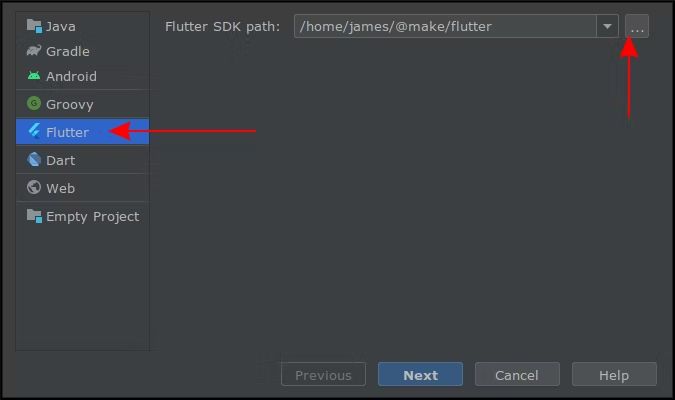
为您的项目命名并在下一页选择存储位置。项目名称必须由字母数字小写字符和下划线组成。在 Organization 下,为您的应用程序提供一个反向 DNS 标记的命名空间,例如 com.example.myapp。
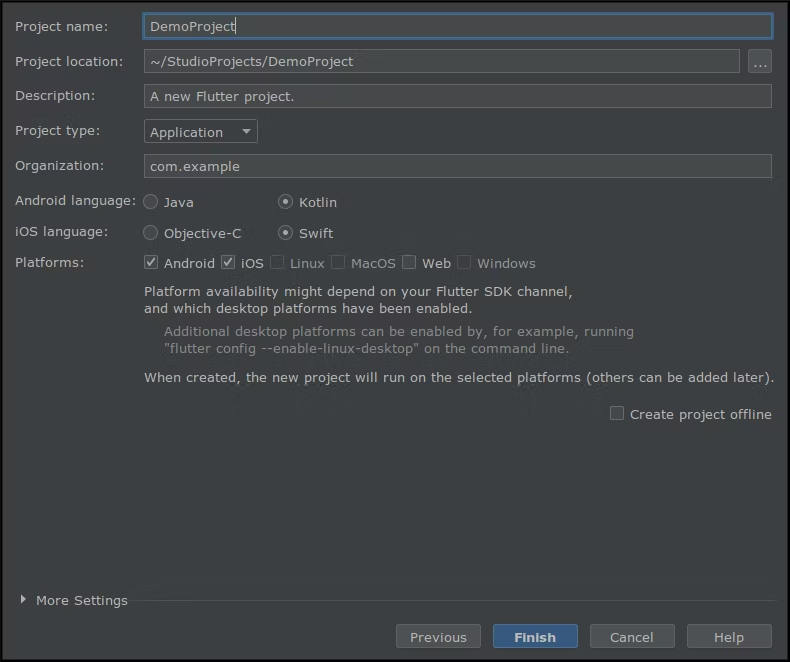
您通常可以将 Android 和 iOS 语言分别保留为默认的 Kotlin 和 Swift。这些定义了您将用于编写特定于平台的本机组件的语言。只有当您知道自己需要时,才应更改此设置。
最后使用“平台”复选框选择您要定位的操作系统。在此阶段,只有 iOS、Android 和 Web 可用。在 Linux 上进行开发时,不支持 Windows 和 macOS。您可以通过在终端中运行 flutter config --enable-linux-desktop 命令并重新启动 Android Studio 来启用 Linux 桌面支持。
完成项目配置后,单击“完成”按钮创建它。创建过程可能需要几秒钟,同时 Android Studio 准备项目、下载任何额外的依赖项并索引初始源以发现代码符号。
运行你的项目
IDE 将打开README.md。您可以在 lib/main.dart 中找到默认的 Flutter 示例应用程序的源文件。项目文件夹中的 android、ios 和 web 目录存储特定于平台的内容,例如清单文件、图标和工具链配置。
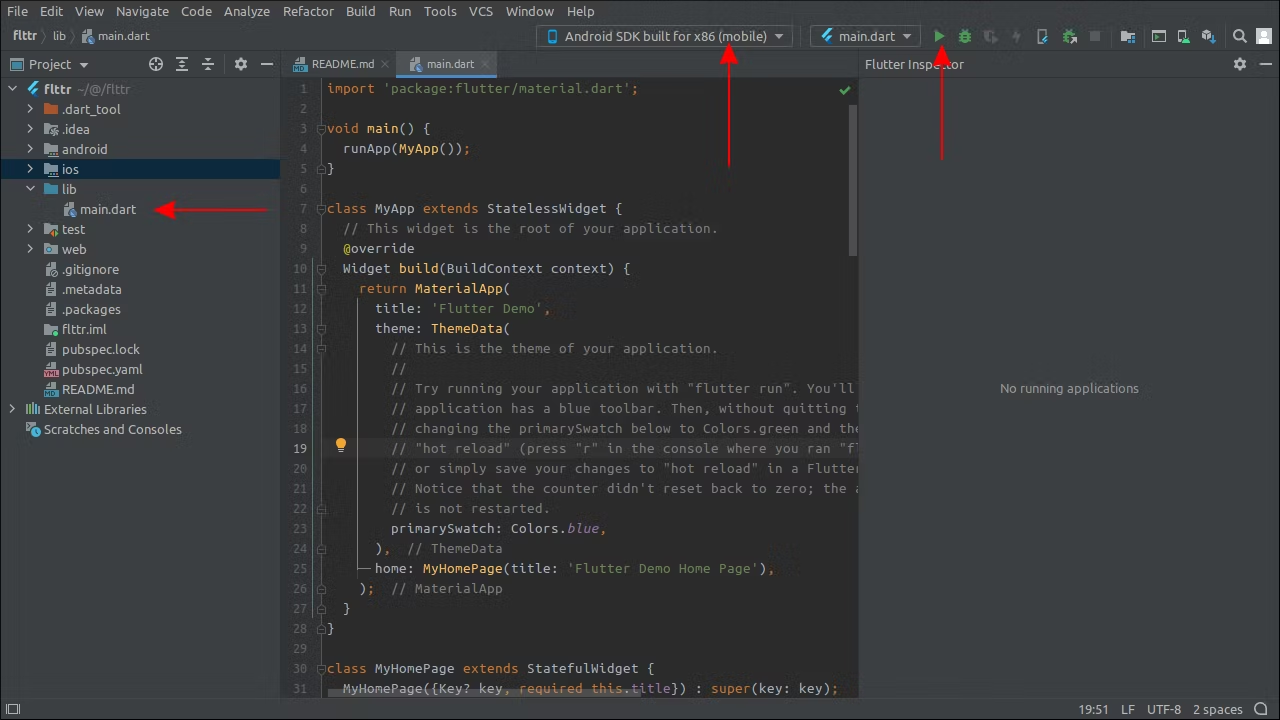
按工具栏中的绿色播放按钮或使用 Shift+F10 键盘快捷键运行您的应用程序。这将默认在 Chrome 中运行项目的网络版本。如果您手边有 Android 设备,请将它连接到启用了 USB 调试模式的计算机,以激活 Android Studio 的设备上调试。从工具栏的下拉菜单中选择您的设备,就在播放按钮对面。
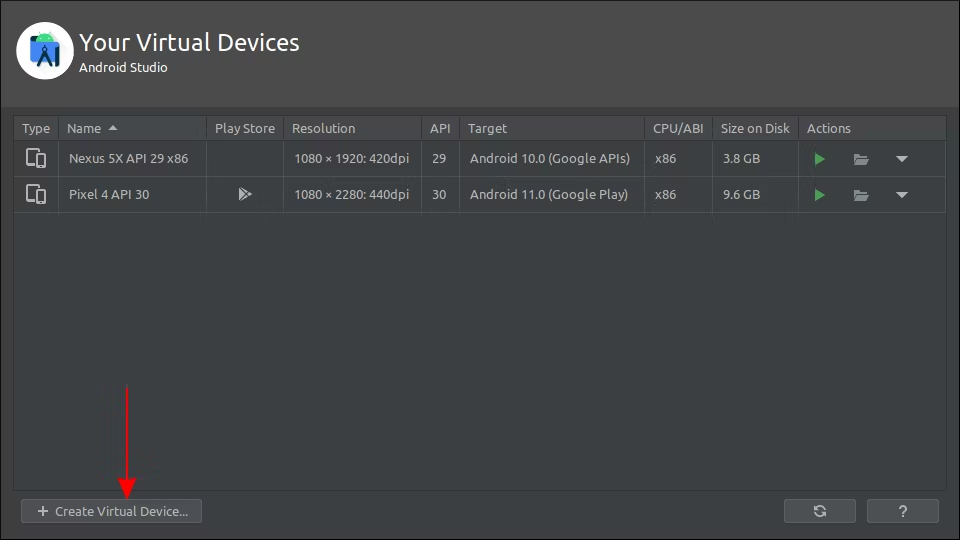
要使用模拟设备,请前往顶部菜单栏中的工具 > AVD 管理器,然后按左下角的“创建虚拟设备”。按照提示使用硬件属性和 Android 版本配置您的新设备。
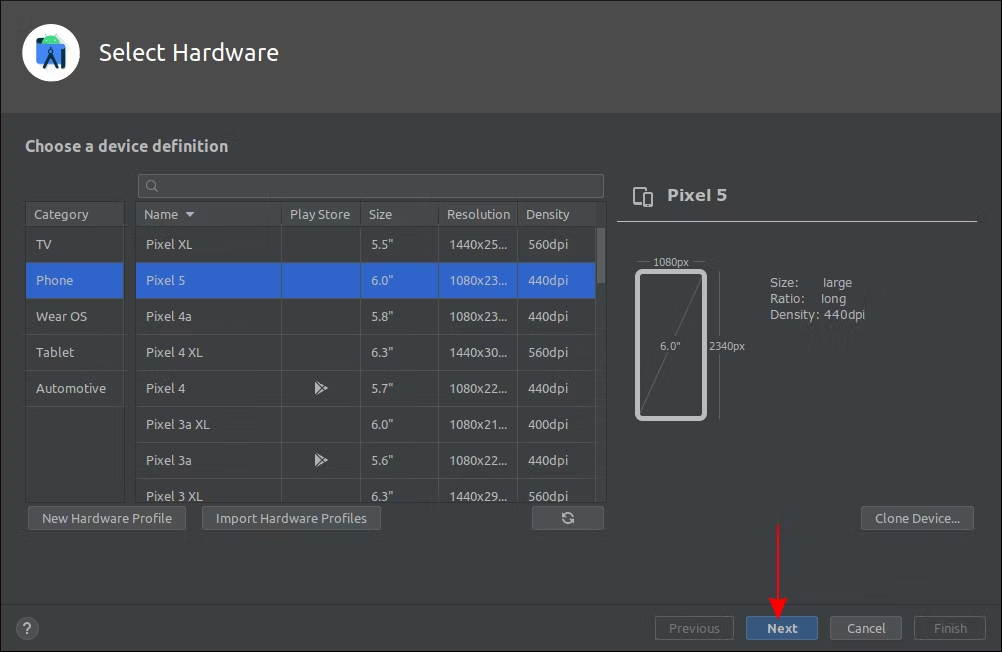
完成该过程后,您的设备应显示在构建工具栏的下拉列表中。现在您已准备好使用 Android Studio 和实体或模拟 Android 手机开发您的应用程序。
概括
虽然 Flutter 正在简化跨平台应用程序开发,但入门体验仍然相对复杂。在 Linux 上使用 Flutter 需要安装 Android Studio、下载 Flutter SDK,然后将两者链接在一起等多个步骤。您还需要完整的 Android SDK 和功能正常的 Android 模拟器映像。
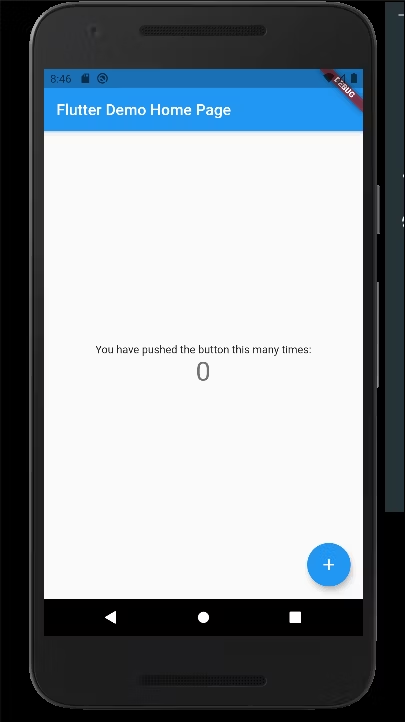
以正确的顺序执行这些过程将产生一个正常运行的环境,但不要低估您的设备和网络可能产生的影响。您将需要下载数 GB 的数据,并需要提取和编译多个 SDK,这在较旧的硬件或较慢的 Internet 连接上可能非常耗时。
一旦您的 IDE 开始运行,Flutter 文档就是您编写应用程序和创建生产构建的最佳参考。请注意,不可能在 Linux 上编译你的 iOS 版本——你需要通过物理硬件、虚拟机或云托管的 CI 构建解决方案访问 Mac。
